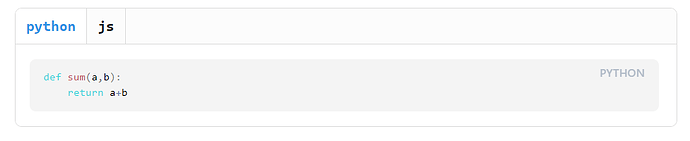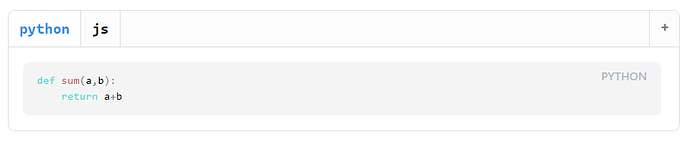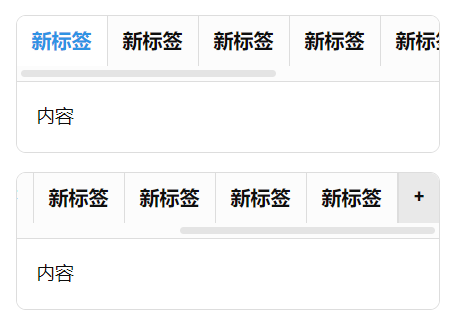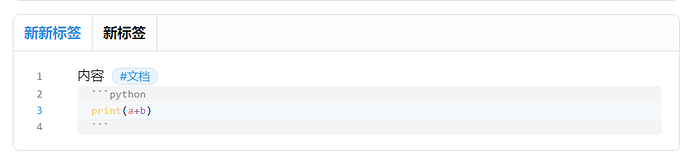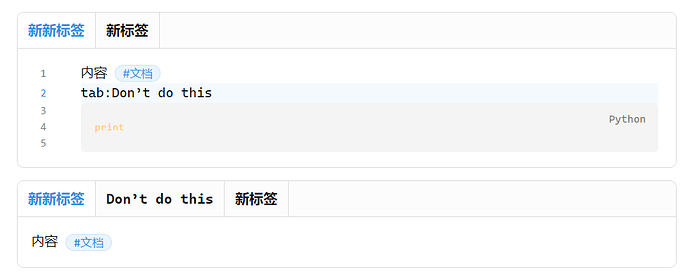Obsidian Code Tab
在 Obsidian 中加入可切换的标签页。
本次更新加入了编辑功能,实现了不编辑代码块就能修改内容,但是由于修改内容过多也许需要测试测试,如有反馈请提 issue。
Release 2.0-alpha · lazyloong/obsidian-code-tab
语法
用 tab 触发代码块,内部使用 tab: 标题 分隔每个标签。
渲染之后可任意切换 tab 以查看对应的内容。
示例
```tab
tab: 标题1
内容1
tab: 标题2
内容2
```
如果想在标签内加入代码块,应使用四个 ` 。
````tab
tab: python
```python
def sum(a,b):
return a+b
```
tab: js
```js
function sum(a, b) {
return a + b;
}
```
````
命令
使用 Code Tab: 创建标签组件 命令创建标签组件。
通过组件直接操作源文本
以下操作都会修改源 markdown 文本,以便在 Obsidian 中直接查看效果,如果误操作了可以进入编辑模式 Ctrl+Z 撤销。
创建新标签
鼠标靠近标签栏会在最右侧出现一个加号,点击即可创建新标签。
BTW: 作者认为此组件的查看功能应该优于编辑功能,因此当标签足够多时会把添加按钮挤到后面,而不是固定显示
编辑标签
双击标签文字即可编辑标签。
删除标签
鼠标靠近标签会出现一个删除按钮,双击(防止误操作)即可删除标签。
移动标签
鼠标长按标签超过 75 毫秒即可拖动标签,拖动时会出现一个虚影。
编辑内容
双击标签内容即可编辑内容(所见即所得!),按下 ESC 或点击内容区域外的地方即可退出编辑模式并修改源文本。
PS: 理所应当的,如果在编辑器中间写下
tab: 标题,保存后会分裂成两个标签
安装方法
下载 releases 中的三个文件放到 .obsidian\plugins\obsidian-code-tab 文件夹里